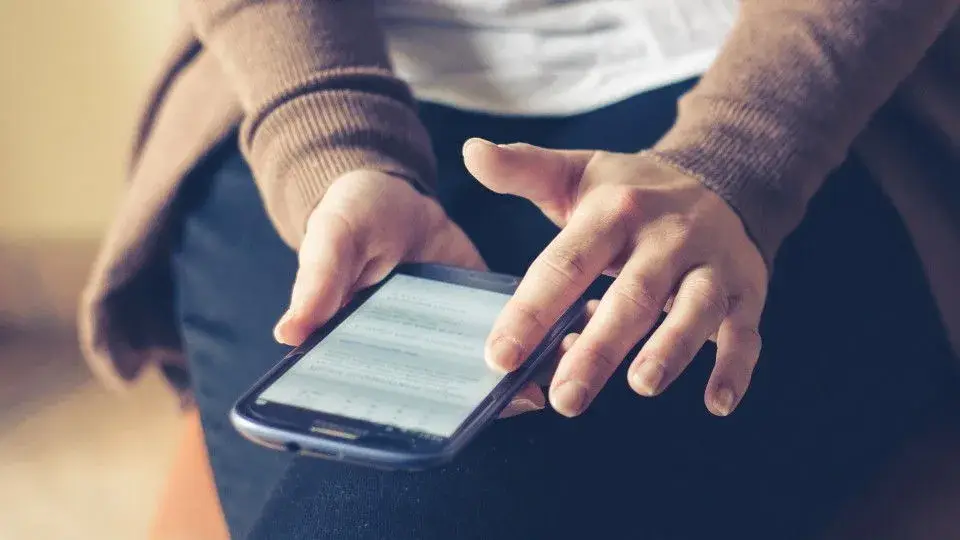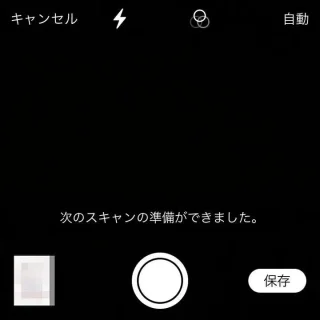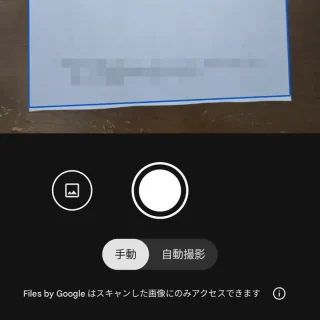iPhoneやAndroidスマートフォンのカメラをスキャナーの代わりにするアプリは古くからありましたが、現在ではプリインストールされたアプリを使って同様の機能を使うことができます。
iPhoneでは、ファイルアプリが機能を搭載しているので、App Storeからダウンロード&インストールせずともスキャンすることができます。
Androidスマートフォンでは、Files by Googleアプリが機能を搭載しています。プリインストールされているかは機種によりますが、Google Playよりダウンロード&インストールすることで使えます。
iPhoneではこうやる
- ファイルアプリのブラウズより…>書類をスキャンをタップします。
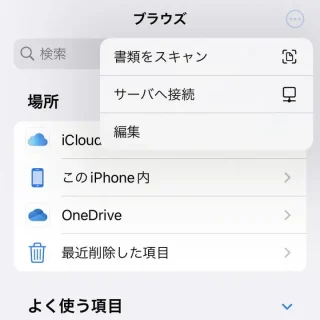
- カメラに書類などを収めると自動的に撮影されます。
連続して複数の撮影が可能です。撮影されない場合には〇(シャッターボタン)をタップします。すべての撮影が完了したら保存をタップします。
- 場所を選択し保存をタップします。
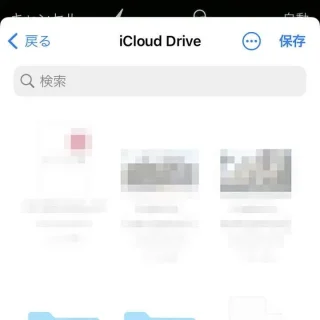
iPhoneでのやり方は以上です。
Androidではこうやる
- Filesアプリより【スキャンのボタン】をタップします。

- カメラの画角に対象をおさめ撮影します。
手動と自動撮影は画面下より切り替えでき、手動の場合は〇(シャッターボタン)をタップします。
- スキャンされた内容を確認し問題が無ければ完了をタップします。
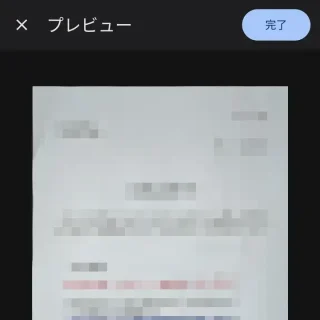
Androidでのやり方は以上です。
保存場所は内部ストレージ>Files by Google>Scanedです。